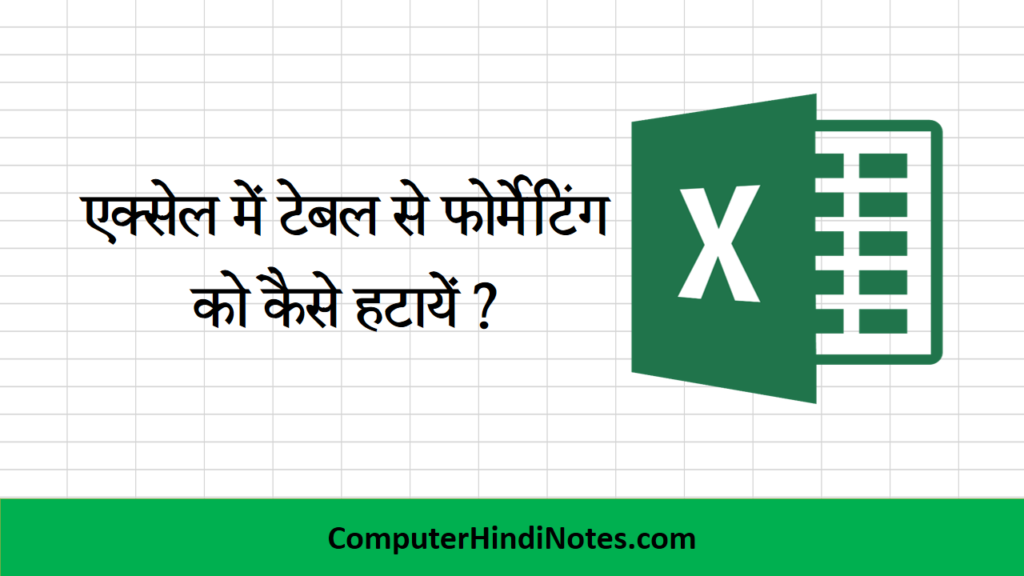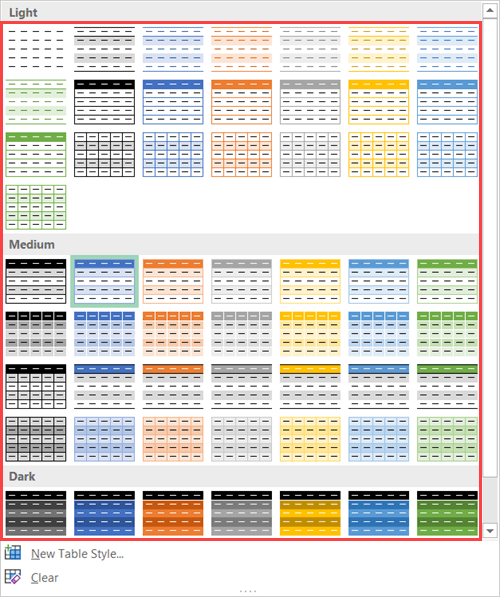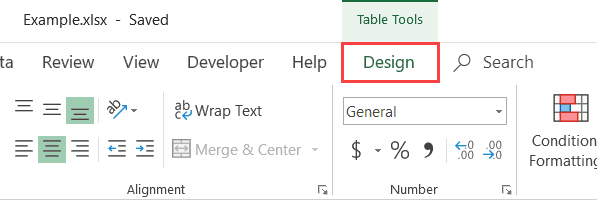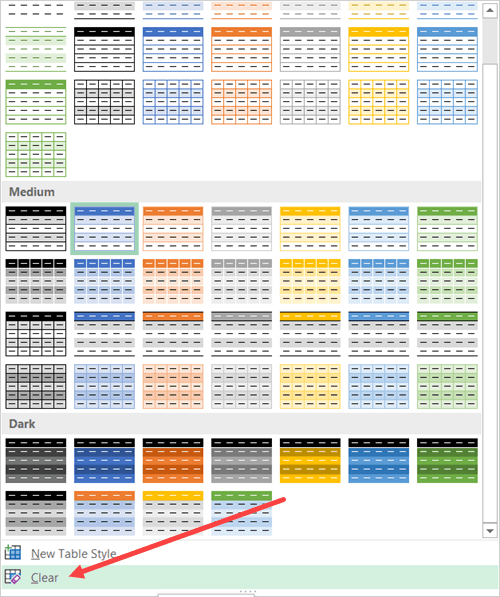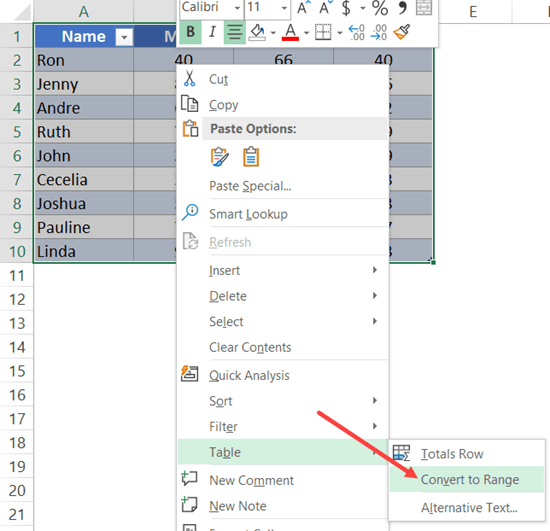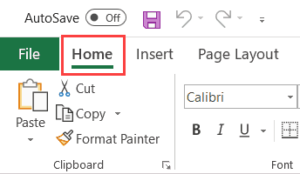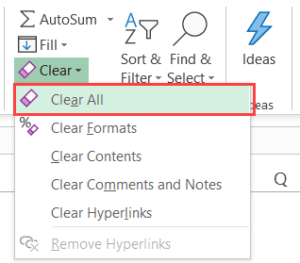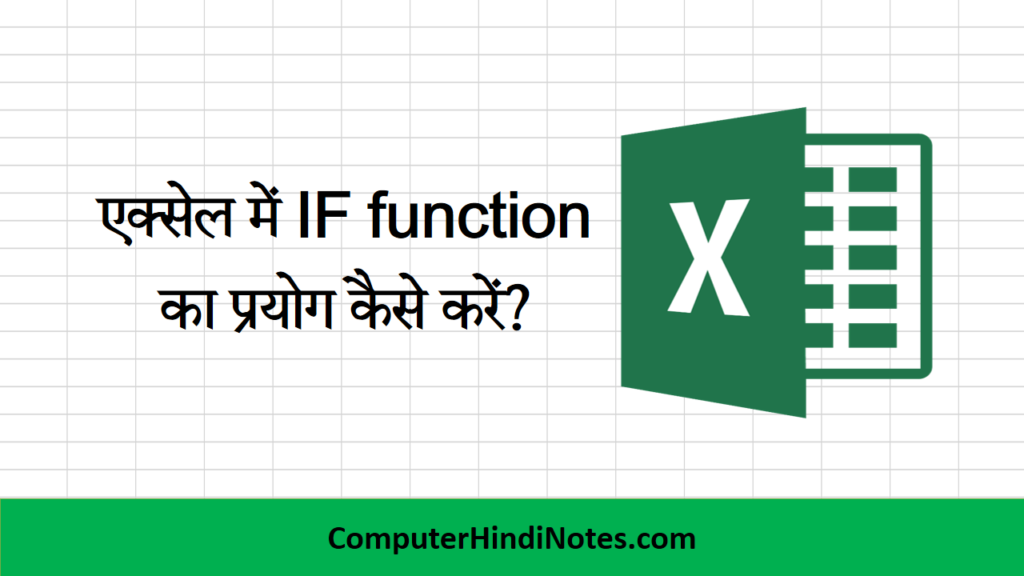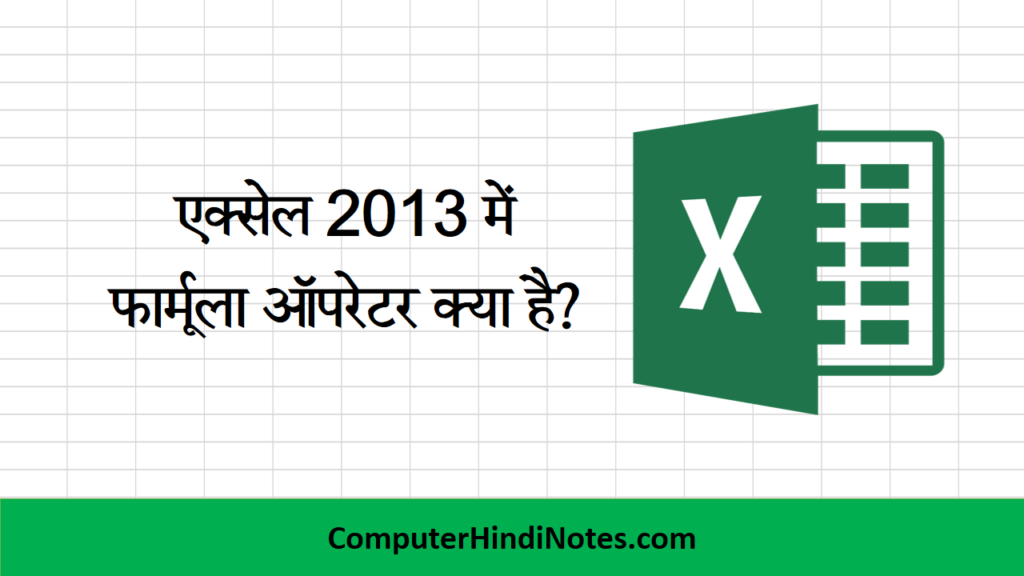एक्सेल में टेबल से फोर्मेटिंग को कैसे हटायें| (How to Remove Table Formatting in Excel)
एक्सेल में टेबल बनाना बहुत ही आसान है यह एक्सेल की बहुत अच्छी विशेषता है जो डेटा के साथ काम करना बहुत आसान बनाती है। जब आप किसी Data range को एक्सेल टेबल में Convert करते हैं, तो एक्सेल automatic रूप से उस पर कुछ फोर्मेटिंग लागू करता है । साथ ही, जब आप किसी एक्सेल टेबल को वापस रेंज में बदलते हैं, तो एक्सेल टेबल में फॉर्मेटिंग रहती है।
इस ट्यूटोरियल में, हम जानेंगे कि
- एक्सेल टेबल में फोर्मेटिंग कैसे करते है |
- एक्सेल टेबल से फॉर्मेटिंग को कैसे हटा सकते हैं।
- एक्सेल टेबल को डिलीट कैसे कर सकते है|
एक्सेल टेबल में फोर्मेटिंग कैसे करते है| (How to Formatting in Excel Table)
यदि आप एक्सेल टेबल पर लागू डिफ़ॉल्ट फॉर्मेटिंग का प्रयोग नहीं करना चाहते हैं, तो आप कुछ प्रीसेट फोर्मेटिंग चुनकर अपनी टेबल में सुधार कर सकते हैं।
मान लीजिए कि आपके पास एक्सेल टेबल है और आप इसकी फोर्मेटिंग में सुधार करना चाहते हैं।
नीचे ऐसा करने के चरण दिए गए हैं:
- एक्सेल टेबल में किसी भी सेल का चयन करें
- Design Tab पर क्लिक करें (यह एक contextual tab है और केवल तब दिखाई देता है जब आप टेबल में किसी भी सेल पर क्लिक करते हैं)
- Table styles में, more icon पर क्लिक करें
- मौजूदा किसी भी डिज़ाइन का चयन करें|
- जब आप किसी भी डिज़ाइन पर अपने कर्सर को घुमाते हैं, तो आप live preview देख पाएंगे कि आपकी एक्सेल टेबल में फोर्मेटिंग कैसे दिखेगी, आपको जो भी स्टाइल अच्छी लगती है बस उस पर क्लिक करें।
- यदि आपको मौजूदा एक्सेल टेबल स्टाइल्स पसंद नहीं हैं तो आप New Table Styles पर क्लिक करके अपना स्वयं का फॉर्मेट भी बना सकते हैं। यह एक डायलॉग बॉक्स खोलेगा जहाँ आप फॉर्मेटिंग सेट कर सकते हैं।
एक्सेल टेबल से फॉर्मेटिंग को कैसे हटा सकते हैं। (How to Remove Formatting in Excel Table)
नीचे टेबल फोर्मेटिंग हटाने के चरण दिए गए हैं:
- एक्सेल टेबल में किसी भी सेल का चयन करें|
- Design tab पर क्लिक करें (यह एक contextual tab है और केवल तब दिखाई देता है जब आप टेबल में किसी भी सेल पर क्लिक करते हैं)
- Table Styles में, More icon पर क्लिक करें|
- Clear विकल्प पर क्लिक करें।
- उपरोक्त स्टेप एक्सेल टेबल से फॉर्मेटिंग को हटा देंगे |
नोट – टेबल से फोर्मेटिंग तो हट जाएगी पर फ़िल्टर आपको दिखाई देंगे जो आटोमेटिक रूप से जोड़े जाते हैं|
आप मैन्युअल रूप से फोर्मेटिंग को बदल सकते हैं या आप सभी फोर्मेटिंग को पूरी तरह से हटा सकते हैं। सभी फोर्मेटिंग को हटाने के लिए, नीचे दिए गए चरणों का पालन करें:
- उस संपूर्ण रेंज का चयन करें जिसमें फोर्मेटिंग है
- Home Tab पर क्लिक करें|
- Editing group में, Clear पर क्लिक करें|
- दिखाने वाले विकल्पों में, Clear Formats पर क्लिक करें|
- टेबल में सिर्फ आपका डेटा रहेगा और सभी फोर्मेटिंग हटा दी जाएगी|
Remove Excel Table (Convert to Range) & the Formatting
Tabular data को एक्सेल टेबल में बदलना आसान है, और एक्सेल टेबल को regular range में बदलना भी उतना ही आसान है।
लेकिन जो बात थोड़ी निराशाजनक हो सकती है, वह यह है कि जब आप एक्सेल टेबल को रेंज में बदलते हैं, तो इसमें कुछ फॉर्मेटिंग रह जाती है। इसलिए आपको एक्सेल टेबल फॉर्मेटिंग को मैनुअली क्लियर करना होगा।
मान लीजिए कि आपके पास नीचे दिखाए अनुसार एक्सेल टेबल है, नीचे इस Excel टेबल को range में बदलने के चरण दिए गए हैं:
- एक्सेल टेबल में किसी भी सेल पर राइट-क्लिक करें|
- टेबल ऑप्शन पर जाएं|
- Convert to Range पर क्लिक करें|
- आप देखेंगे की टेबल डिलीट हो गई है पर फोर्मेट अभी भी है|
एक्सेल टेबल को डिलीट कैसे कर सकते है| (Delete the Table in Excel)
यदि आप टेबल से पूरी तरह छुटकारा चाहते हैं, तो नीचे दिए गए चरणों का पालन करें:
- संपूर्ण टेबल का चयन करें|
- Delete key को प्रेस करें|
- यह एक्सेल टेबल को डिलीट कर देगा और इसमें मौजूद किसी भी फॉर्मेटिंग को भी हटा देगा (फॉर्मेटिंग को छोड़कर जो आपने मैनुअली अप्लाई किया है)।
यदि आपके पास कुछ फ़ॉर्मेटिंग मैन्युअल रूप से लागू होती है, जिसे आप टेबल डिलीट करते समय भी हटाना चाहते हैं, तो नीचे दिए गए चरणों का पालन करें:
- संपूर्ण Excel टेबल का चयन करें|
- Home Tab पर क्लिक करें|
- Clear (एडिटिंग ग्रुप में) पर क्लिक करें|
- Clear all पर पर क्लिक करें|
Excel Windows में सभी फोर्मेटिंग को clear करने के लिए कीबोर्ड शॉर्टकट ALT + H + E + A को प्रेस करें|